آموزش لینک دادن خودکار تصاویر به نوشته در وردپرس
لینک دادن تصاویر به نوشته در وردپرس یکی از خستهکنندهترین کارها در هنگام نوشتن مطالب در سایت هستش که این کار خسته کننده به خصوص در سایتهای خبری و تفریحی که تصاویر گوناگونی را در نوشتههای خودشون مورد استفاده قرار میدهند بیشتر رخ میده. تصور کنید که در حال تهیه یک نوشته هستید که در اون بیش از 20 تصویر استفاده شده، بنابراین برای اینکه بخواهید تصاویر رو به نوشته خودتون لینک کنید مجبورید روی تک تک این تصاویر کلیک کرده و با ویرایش اونها لینک نوشته خودتون را وارد کنید تا وقتی کاربری روی تصویر کلیک کرد به نوشته شما هدایت بشه، البته شاید سوال کنید که چرا همچین کاری را باید انجام داد؟ از اونجایی که بیشتر کاربران کپی کننده میان و یک نوشته را به صورت کامل کپی می کنند بدون اینکه تغییری در محتوای اون ایجاد کنند، خب از این طریق می تونید برای نوشته خودتون بازدید بگیرید چون که تصاویرتون را لینک دار کردید تا وقتی کاربری روی اون تصویر کلیک کرد به سایت شما ارجاع داده بشه. لینک دادن خودکار تصاویر
پیشنهاد ویژه : آموزش صفر تا صد طراحی سایت وردپرس
بنابراین اگر شما هم دنبال روشی هستید تا با استفاده از اون بتونید تا نسبت به لینک دادن تصاویر به نوشته در وردپرس به صورت خودکار اقدام کنید تا انتهای این آموزش با ما همراه باشید.
آموزش لینک دادن تصاویر به نوشته در وردپرس
برای اینکه بتونید اقدام به لینک دهی خودکار تصاویر به نوشتهها در وردپرس کنید لازمه تا در هسته وردپرس دست ببرید، این روشی که به شما آموزش میدم نیاز به نصب افزونه و یا نوشتن کد جدید در قالب شما نداره، بلکه این هسته سایت وردپرسی شما هستش که دست خوش تغییراتی میشه که با استفاده از این روش می تونید تصاویر خودتون را به صورت خودکار لینک دار کنید.
برای شروع کار ابتدا وارد هاست خودتون شده و سپس روی گزینه File Manager کلیک کنید تا به صفحه مدیریت فایلها در هاست خودتون هدایت شوید.
 بعد از اینکه وارد فایل منیجر شدید روی گزینه public_html کلیک کنید تا به دایرکتوری اصلی هاست یا همون روت اصلی هاست خودتون هدایت شوید. سپس به مسیری که وردپری را در اون نصب کردید مراجعه کنید و در قسمتی که فایلها و پوشههای وردپرس قرار داره وارد پوشهای که با نام wp-admin میباشد بشوید. در این پوشه فایلی با نام options.php قرار داره که تنظیمات وردپرس در این فایل ذخیره میشودند. بنابراین روی فایل راست کلیک کرده و گزینه Edit را انتخاب کنید تا صفحه ویرایش فایل برای شما باز شود. لینک دادن خودکار تصاویر
بعد از اینکه وارد فایل منیجر شدید روی گزینه public_html کلیک کنید تا به دایرکتوری اصلی هاست یا همون روت اصلی هاست خودتون هدایت شوید. سپس به مسیری که وردپری را در اون نصب کردید مراجعه کنید و در قسمتی که فایلها و پوشههای وردپرس قرار داره وارد پوشهای که با نام wp-admin میباشد بشوید. در این پوشه فایلی با نام options.php قرار داره که تنظیمات وردپرس در این فایل ذخیره میشودند. بنابراین روی فایل راست کلیک کرده و گزینه Edit را انتخاب کنید تا صفحه ویرایش فایل برای شما باز شود. لینک دادن خودکار تصاویر
 در نهایت با استفاده از کلیدهای ترکیبی CTRL + F به دنبال عبارت زیر در این فایل بگردید.
در نهایت با استفاده از کلیدهای ترکیبی CTRL + F به دنبال عبارت زیر در این فایل بگردید.
image_default_link_typeبعد از اینکه این خط را پیدا کردید کافیه تا یکی از حالتهای زیر را بر اساس نیاز خودتون دقیقا جایگزین این عبارت کنید تا لینک دهی خودکار تصاویر در وردپرس با استفاده از این بخش انجام بگیرد.
'image_default_link_type', 'file'
'image_default_link_type', 'post'
'image_default_link_type', 'none'
'image_default_link_type', 'attachment'- در حالت اول، یعنی انتخاب file باعث میشه تا تصاویر شما به صورت اتوماتیک لیندار شده و هنگام کلیک کردن روی عکس به آدرس تصویر ضمیمه شده هدایت شوید. لینک دادن خودکار تصاویر
- در حالت دوم، یعنی انتخاب post لینک مقصد به تصویر در حالت atachenment خواهد بود، یعنی تصویر در سایت شما در قالب یک نوشته نشان داده میشه اما متنی از نوشته داخل اون به نمایش در نمیاد که اصطلاحابه چنین نوشتههایی در وردپرس ضمیمه میگیم.
- در حالت سوم، یعنی انتخاب none هم لینکدهی شما به صورت “پرونده چند رسانه ای خواهد بود”.
- و در حالت چهارم، یعنی انتخاب attachment به تصاویر در همان حالت post خواهد بود اما با این تفاوت که لینکدهی به کل تصاویر داخل پست موردانجام خواهد گرفت.
حالا که یکی از حالتها را دقیقا جایگزین کلمه image_default_link_type در وردپرس کنید از این پس لینک دهی خودکار روی تصاویر شما صورت خواهد گرفت. دقت کنید که این حالت برای نوشتههای قدیمی کاربردی نخواهد داشت و صرفا برای نوشتههای جدید به این شکل خواهد بود.
این را هم بخوانید :





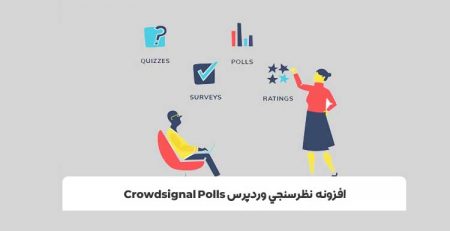






دیدگاهتان را بنویسید